
अंतिम बार अद्यतन किया गया

यदि आप फेसटाइम कॉल कर रहे हैं, तो आपको अपने या किसी और के लिए ऑडियो को कुछ समय के लिए रोकना पड़ सकता है। फेसटाइम पर किसी को म्यूट करने का तरीका यहां बताया गया है।
फेसटाइम ऑडियो और वीडियो कॉल करने का एक शानदार तरीका है यदि आप एक iPhone या Mac उपयोगकर्ता हैं। कभी-कभी कॉल के दौरान, आप कॉल को म्यूट करना या अपने वीडियो को एक पल के लिए रोकना चाह सकते हैं। ऐसा इसलिए हो सकता है क्योंकि आपको किसी ऐसे व्यक्ति से बात करने की ज़रूरत है जिसके साथ आप हैं और आप नहीं चाहते कि जिस व्यक्ति को आप कॉल कर रहे हैं उसे सुनें। या आपको कॉल के लिए ध्वनि को कुछ समय के लिए बंद करने की आवश्यकता हो सकती है, ताकि यह आपके आस-पास के लोगों को परेशान न करे।
आप खुद को या जिसे आप कॉल कर रहे हैं, उसे म्यूट करना चाहते हैं, यहां फेसटाइम पर किसी को म्यूट करने का तरीका बताया गया है।
फेसटाइम पर खुद को कैसे म्यूट करें
अगर आप फेसटाइम पर खुद को म्यूट करना चाहते हैं, तो आप इसे अपने आईफोन या मैक से आसानी से कर सकते हैं। म्यूट होने पर, जिस व्यक्ति को आप कॉल कर रहे हैं, वह आपको तब तक नहीं सुन पाएगा, जब तक कि आप खुद को फिर से अनम्यूट नहीं कर देते।
अपने iPhone पर फेसटाइम पर खुद को म्यूट करने के लिए:
- अपने फेसटाइम कॉल के दौरान, अपने iPhone की स्क्रीन पर टैप करें।
- पॉप अप होने वाले मेनू पर, टैप करें माइक्रोफ़ोन चिह्न।
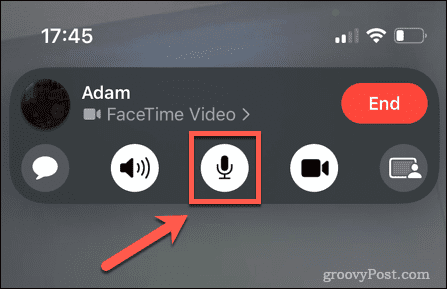
माइक्रोफ़ोन आइकन ग्रे में बदल जाएगा, और जिस व्यक्ति को आप कॉल कर रहे हैं वह आपको सुन नहीं पाएगा।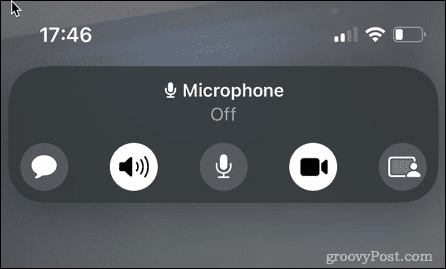
- स्वयं को अनम्यूट करने के लिए, ऊपर दिए गए चरणों को दोहराएं. माइक्रोफ़ोन आइकन सफेद हो जाता है।
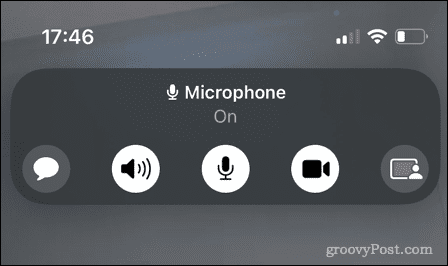
अपने Mac पर FaceTime पर स्वयं को म्यूट करने के लिए:
- अपने फेसटाइम कॉल के दौरान, अपने कर्सर को कॉल विंडो पर ले जाएँ।
- दबाएं माइक्रोफ़ोन चिह्न।
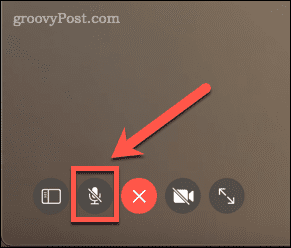
आइकन सफेद में बदल जाएगा, और जिस व्यक्ति को आप कॉल कर रहे हैं वह आपको सुन नहीं पाएगा।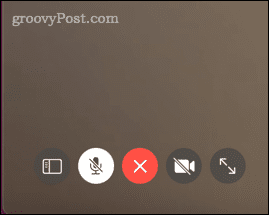
- स्वयं को अनम्यूट करने के लिए, ऊपर दिए गए चरणों को दोहराएं. माइक्रोफ़ोन आइकन ग्रे पर लौटता है।
फेसटाइम पर अपना वीडियो कैसे रोकें
यदि आप चाहते हैं कि जिस व्यक्ति को आप कॉल कर रहे हैं, वह अभी भी आपको सुन सके, लेकिन वीडियो को एक पल के लिए रोकना चाहते हैं, तो आप इसे अपने iPhone या Mac के माध्यम से भी आसानी से कर सकते हैं।
अपने iPhone पर फेसटाइम पर अपना वीडियो रोकने के लिए:
- अपने फेसटाइम कॉल के दौरान, अपने iPhone स्क्रीन पर टैप करें।
- थपथपाएं वीडियो कैमरा चिह्न।
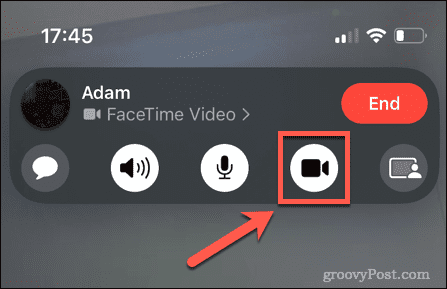
- आइकन ग्रे हो जाएगा, और जिस व्यक्ति को आप कॉल कर रहे हैं, वह आपको नहीं देख पाएगा।
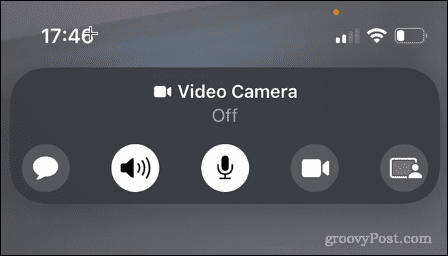
- अपने वीडियो को वापस चालू करने के लिए, ऊपर दिए गए चरणों को दोहराएं। वीडियो कैमरा आइकन फिर से सफेद हो जाता है।
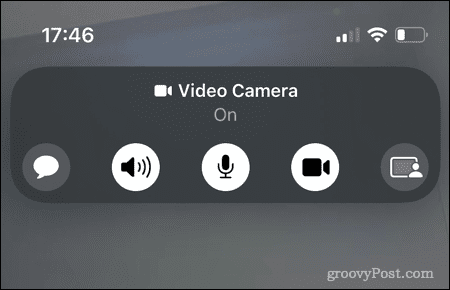
- आप अपने iPhone पर साइड बटन दबाकर भी वीडियो को पॉज कर सकते हैं। यह आपके iPhone की स्क्रीन को बंद कर देगा और वीडियो को रोक देगा, लेकिन फिर भी आप एक-दूसरे को सुन पाएंगे।
Mac पर FaceTime पर अपना वीडियो रोकने के लिए:
- फेसटाइम कॉल के दौरान, अपने कर्सर को फेसटाइम विंडो पर ले जाएं।
- दबाएं वीडियो कैमरा चिह्न।
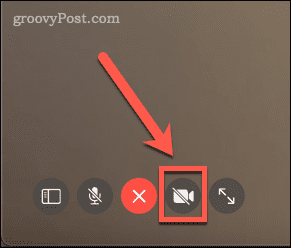
आइकन सफेद हो जाएगा, और जिस व्यक्ति को आप कॉल कर रहे हैं, वह अब आपको नहीं देख पाएगा, लेकिन फिर भी आप एक-दूसरे को सुन पाएंगे।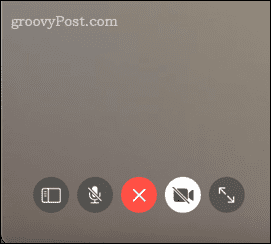
- दबाएं वीडियो कैमरा अपने वीडियो को वापस चालू करने के लिए फिर से आइकन।
- वैकल्पिक रूप से, आप दबाकर उसी प्रभाव को प्राप्त कर सकते हैं सीएमडी + एम फेसटाइम विंडो को छोटा करने के लिए। जब विंडो को छोटा कर दिया जाता है, तो आपका वीडियो रोक दिया जाएगा, लेकिन फिर भी आप एक-दूसरे को सुन पाएंगे।
- वीडियो को फिर से शुरू करने के लिए, क्लिक करें फेस टाइम फेसटाइम ऐप को बैक अप लाने के लिए डॉक में आइकन।
फेसटाइम पर किसी और को म्यूट कैसे करें
फेसटाइम ऐप के जरिए आप जिस व्यक्ति को कॉल कर रहे हैं उसे म्यूट करने का कोई सीधा तरीका नहीं है। हालांकि, कुछ समाधान हैं जो समान प्रभाव प्राप्त कर सकते हैं।
अपने हेडफ़ोन का उपयोग करके फेसटाइम पर किसी और को म्यूट करने के लिए:
- यदि आप अपने iPhone पर फेसटाइम कॉल कर रहे हैं, तो आप अपने हेडफ़ोन को अपने iPhone में प्लग करके दूसरे व्यक्ति की आवाज़ को रोक सकते हैं।
- हो सकता है कि आप अभी भी अपने हेडफ़ोन से आने वाली कॉल को कम सुन सकें, लेकिन वॉल्यूम बहुत कम होगा।
- जब आप कॉल को सामान्य रूप से जारी रखना चाहते हैं, तो बस अपने iPhone से हेडफ़ोन को अनप्लग करें।
वॉल्यूम नियंत्रणों का उपयोग करके फेसटाइम पर किसी और को म्यूट करने के लिए:
- यदि आप कॉल करने के लिए अपने मैक पर फेसटाइम का उपयोग कर रहे हैं, तो आप अपने मैक पर वॉल्यूम को बंद करके दूसरे व्यक्ति को म्यूट कर सकते हैं। आवाज़ बंद करना चाभी।
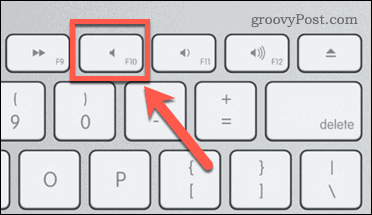
आप अपने Mac से आने वाली किसी भी आवाज़ को नहीं सुन पाएंगे, जिसमें वह व्यक्ति भी शामिल है जिसे आप कॉल कर रहे हैं। - दूसरे व्यक्ति को फिर से सुनने के लिए, टैप करें आवाज़ बंद करना अपने मैक को अनम्यूट करने की कुंजी।
- ध्यान दें कि यह विधि iPhones पर काम नहीं करती है। आप अपने iPhone का वॉल्यूम कम कर सकते हैं, लेकिन फेसटाइम कॉल के दौरान, आपका iPhone आपको ध्वनि को पूरी तरह से बंद नहीं करने देगा।
फेसटाइम पर किसी और को खुद को म्यूट करने के लिए कहकर म्यूट करने के लिए:
- फेसटाइम पर किसी और को म्यूट करने का अंतिम तरीका यह है कि आप उन्हें सीधे खुद को म्यूट करने के लिए कहें।
- अगर वे चाहते हैं, तो वे अपने डिवाइस से कॉल को म्यूट करने के लिए ऊपर सूचीबद्ध चरणों का पालन कर सकते हैं।
- जब आप कॉल जारी रखने के लिए तैयार हों, तो उन्हें स्वयं को अनम्यूट करने के लिए कहें, और बातचीत सामान्य रूप से जारी रह सकती है।
अधिक फेसटाइम टिप्स और ट्रिक्स
फेसटाइम पर किसी को म्यूट करने का तरीका जानने के लिए यह एक उपयोगी ट्रिक है। हमारे पास कुछ अन्य फेसटाइम टिप्स और ट्रिक्स हैं जो जानने योग्य हैं।
उदाहरण के लिए, क्या आप जानते हैं कि आप कर सकते हैं Android और Windows उपयोगकर्ताओं के साथ फेसटाइम? आप भी कर सकते हैं फेसटाइम कॉल रिकॉर्ड करें मैक या आईफोन पर। यदि आप लोकप्रिय वीडियो कॉलिंग ऐप के साथ अभी शुरुआत कर रहे हैं, तो हमारे गाइड को देखें फेसटाइम का उपयोग कैसे करें.
अपनी विंडोज 11 उत्पाद कुंजी कैसे खोजें
यदि आपको अपनी विंडोज 11 उत्पाद कुंजी को स्थानांतरित करने की आवश्यकता है या ओएस की एक साफ स्थापना करने के लिए बस इसकी आवश्यकता है,...
Google क्रोम कैश, कुकीज़ और ब्राउज़िंग इतिहास को कैसे साफ़ करें
Chrome आपके ब्राउज़र के प्रदर्शन को ऑनलाइन अनुकूलित करने के लिए आपके ब्राउज़िंग इतिहास, कैशे और कुकीज़ को संग्रहीत करने का एक उत्कृष्ट कार्य करता है। उसका तरीका है...
इन-स्टोर मूल्य मिलान: स्टोर में खरीदारी करते समय ऑनलाइन मूल्य कैसे प्राप्त करें
इन-स्टोर खरीदने का मतलब यह नहीं है कि आपको अधिक कीमत चुकानी होगी। मूल्य-मिलान गारंटी के लिए धन्यवाद, आप खरीदारी करते समय ऑनलाइन छूट प्राप्त कर सकते हैं ...
डिजिटल गिफ्ट कार्ड के साथ डिज़्नी प्लस सब्सक्रिप्शन कैसे उपहार में दें
यदि आप डिज़्नी प्लस का आनंद ले रहे हैं और इसे दूसरों के साथ साझा करना चाहते हैं, तो यहां डिज़्नी+ उपहार सदस्यता खरीदने का तरीका बताया गया है...
